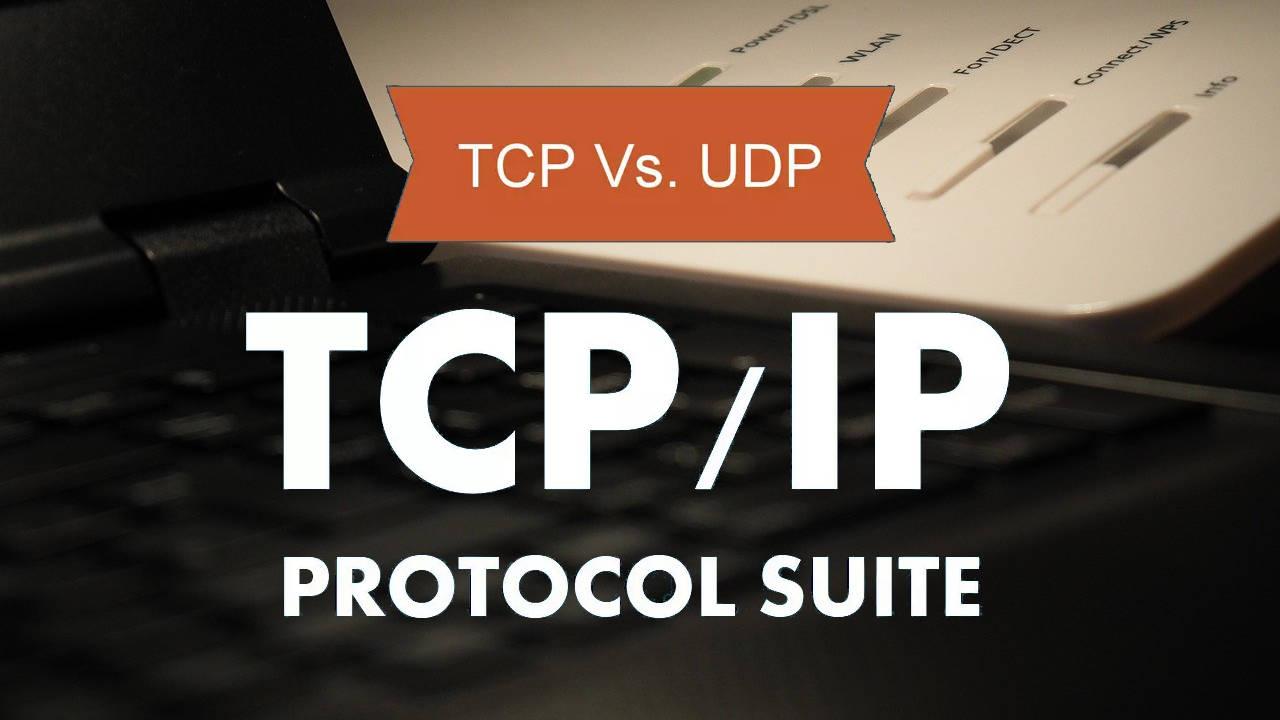Hoy en día, y gracias al protocolo UPnP ya no es tan necesario tener que abrir puertos en nuestros routers de forma manual como hacíamos antaño. Sin embargo, aún hay excepciones como algunas aplicaciones, o juegos que no nos queda más remedio que abrir los puertos manualmente, ya que no disponen de esta funcionalidad incorporada, y no son capaces de «decirle» al router que necesitan ser accesibles por un puerto externo. Hoy os explicaremos cómo abrir puertos (port forwarding) en cualquier router.
Para tener una buena conexión de Internet, poder navegar, jugar, acceder a la nube o cualquier otro servicio, es imprescindible tener en cuenta algunos factores. Por ejemplo, tener buena cobertura, un buen router y receptor de red. Pero hay un tema también imprescindible en algunas ocasiones: los puertos del router.
Qué son los puertos
Podemos decir que el router es el dispositivo más importante para poder navegar por Internet. Es el aparato que tienes en tu casa y al que te conectas desde otros dispositivos, ya sea por cable o a través del Wi-Fi. Se va a encargar de gestionar los datos que enviamos y recibimos. Por ejemplo, cuando entras en la web de RedesZone, el router va a hacer de intermediario entre los servidores de página y el ordenador o móvil que uses.
Pero, ¿qué son los puertos? Son las puertas que utiliza el router para que toda esa información pase. Por aquí va a pasar toda la información que enviamos o recibimos de la red. Como podrás imaginar, si esos puertos están abiertos o cerrados puede ser determinante para que los datos entren mejor.
Un router doméstico, cualquiera que tengas en casa de ADSL o fibra óptica, va a tener un total de 65536 puertos. Ni vas a usar todos, ni vas a tener que abrir todos ellos. Muchos de ellos tienen una función determinada que sí que es importante, pero la mayoría realmente no los usamos.
Estos puertos van a actuar para la entrada y salida de datos. Por ello, si tienes alguno cerrado al usar una aplicación que necesite de él, puedes ver que la conexión es lenta o hay cortes. Por ejemplo al descargar archivos o iniciar una videollamada. Tendrás que saber exactamente cuál utiliza cada programa. La información que se intercambia con la conexión podría bloquearse e incluso no llegar al destino, más allá de que funcione mejor o peor.
En este último caso es cuando vamos a necesitar tomar medidas. Debemos saber qué puertos son los que utiliza una determinada aplicación, por ejemplo, y abrirlos correctamente en el router. Veremos que hay diferentes tipos y también métodos para abrirlos, además de miles de puertos disponibles.
Tipos de puertos
Los puertos están supervisados por medio de IANA, una entidad que se encarga de asignarlos a nivel global. Hay algunos que son utilizados por determinados servicios propios del sistema, del propio router o protocolos. Otros, en cambio, se utilizan para las aplicaciones que se conecten a Internet. Por ejemplo programas de videollamadas, juegos, descargas…
- Puertos bien conocidos o de sistema: en primer lugar tenemos los que van del 0 al 1023. Son los reservados para el sistema operativo y diferentes protocolos. Por ejemplo, el 20 es el usado por FTPS, el 21 FTP, el 22 SSH o el 25 SMTP.
- Puertos registrados: los puertos registrados son usados por programas o juegos que instalamos. Lo normal es que se configuren durante el proceso de instalación de esa aplicación. Van del 1024 al 49151. Por ejemplo podemos nombrar el 1194 que utiliza OpenVPN en algunos NAS o 6881 usado por BitTorrent.
- Puertos privados o dinámicos: por otra parte, del 49152 al 65535 son las aplicaciones que se conectan a un servidor. También las usaremos en algunas aplicaciones que instalamos.
Diferencias entre TCP y UDP
Cuando hablamos de comunicación en redes, los protocolos TCP y UDP son los más utilizados, cada uno con su uso y sus funciones específicas que ayudan a mejorar el rendimiento del tráfico de nuestra red.
TCP es como el servicio postal certificado de Internet. Cuando envías datos a través de TCP, estableces una conexión con el destinatario antes de comenzar la transmisión. Imagina que estás enviando un paquete valioso por correo: te aseguras de que el destinatario lo reciba firmando un recibo y verificando que todo llegue en orden. En términos técnicos, TCP garantiza la entrega de datos sin errores y en el orden correcto, pero a costa de una mayor sobrecarga debido a la verificación constante.
Por otro lado, está UDP, el protocolo de entrega rápida en Internet. UDP no establece una conexión previa antes de enviar datos. Es como lanzar una botella al mar con un mensaje dentro: no hay confirmación de entrega ni garantiza que el mensaje llegue en orden. UDP es ideal para aplicaciones que priorizan la velocidad sobre la integridad total de los datos, como las transmisiones en tiempo real o los juegos en línea. Aunque puede haber pérdida ocasional de datos, la velocidad de transmisión es mucho más rápida en comparación con TCP.
La principal diferencia entre TCP y UDP está en la forma en que gestionan la transmisión de datos. TCP ofrece una estrategia fiable y secuencial, mientras que UDP opta por la velocidad y la eficiencia sacrificando la confirmación de entrega. L a elección entre ambos depende de las necesidades específicas de la aplicación.
Pasos para abrir los puertos en el router
No es la primera vez que, sobre todo jugadores de videojuegos de consolas, se quejan de que tienen una NAT mala, o que tienen problemas de conexión por culpa de los puertos. Sin embargo, también hay casos como usuarios más avanzados que necesitan abrir puertos para su servidor FTP, SSH, servidor VPN, aplicación de videovigilancia, acceso remoto o cualquier motivo que se os ocurra. Este tipo de problemas no se solucionan con el servicio UPnP que normalmente tienen activado de serie todos los router de manera predeterminada, y el cual, por seguridad, es recomendable desactivarlo ya que es posible que nuestra cámara IP sin nosotros saberlo, abra un puerto y puedan acceder remotamente.
También puede que necesites abrir los puertos del router para que una aplicación en concreto funcione mejor. Por ejemplo un programa para realizar descargas, realizar videollamadas como Skype, etc. En estos casos la solución pasa por abrir los puertos de forma manual y lograr así un mejor funcionamiento. Además, para el trabajo en remoto puede que necesites usar ciertos programas para conectarte a otro equipo que se encuentra en otro lugar o establecer una comunicación con otra persona. En estos casos también puede ser necesario abrir determinados puertos para que la conexión funcione correctamente.
Por ello es necesario en muchas ocasiones abrir los puertos TCP y UDP del router y evitar así ciertos problemas. El objetivo es lograr que algún programa en concreto funcione correctamente, como por ejemplo sería una aplicación para descargar, un juego online que tiene que conectarse a servidores, etc. Siempre con precaución, asegurándonos de que estamos abriendo los puertos correctos, podemos hacerlo de una manera sencilla como vamos a explicar.
¿Por qué necesitas reenviar puertos?
De forma predeterminada, todos los puertos en sentido entrada (desde Internet hacia un ordenador) están bloqueados en los routers modernos, esta es una excelente característica de seguridad porque evita que las solicitudes maliciosas lleguen a los procesos centrales que pueden estar ejecutándose en nuestro ordenador, sin embargo, al mismo tiempo, esto también puede generar problemas para las aplicaciones que necesitan que se les envíe información desde Internet: el enrutador las bloqueará.
Si deseamos permitir que se envíe información a un equipo interno desde Internet, deberás decirle al router que reenvíe un puerto determinado, como resultado, cuando el router recibe un paquete destinado a un puerto específico, se reenvía a un equipo local específico. Pero configurar el reenvío de puertos manualmente cada vez puede resultar complicado, por lo que se desarrolló UPnP.
Universal Plug and Play maneja automáticamente el proceso de reenvío de puertos y funciona bien en su mayor parte. Sin embargo, hay algunos casos en los que te defraudará o podría desactivarse en tu router por motivos de seguridad, de cualquier manera, en este escenario, no tienes otra opción que reenviar los puertos manualmente.
Acceder al router
Lo primero que debéis hacer si queremos abrir los puertos es averiguar los datos de acceso de nuestro router. Actualmente casi todos los routers nuevos tienen una pegatina debajo del mismo donde indican: dirección IP de gestión, nombre de usuario y contraseña de acceso. Si en tu caso no tienes esos datos, te aconsejamos que busques algún manual de usuario para acceder correctamente ya que estamos seguros que encontrarás esta información.
Normalmente las credenciales de acceso son «admin/admin», «1234/1234» o similar, para conseguir la dirección IP de tu router, debes abrir una consola de cmd en Windows poniendo en el propio buscador de Windows simplemente «cmd» o Símbolo del sistema y pulsamos intro. Una vez que estemos en la consola, simplemente debemos poner «ipconfig» y nos saldrá algo como esto:
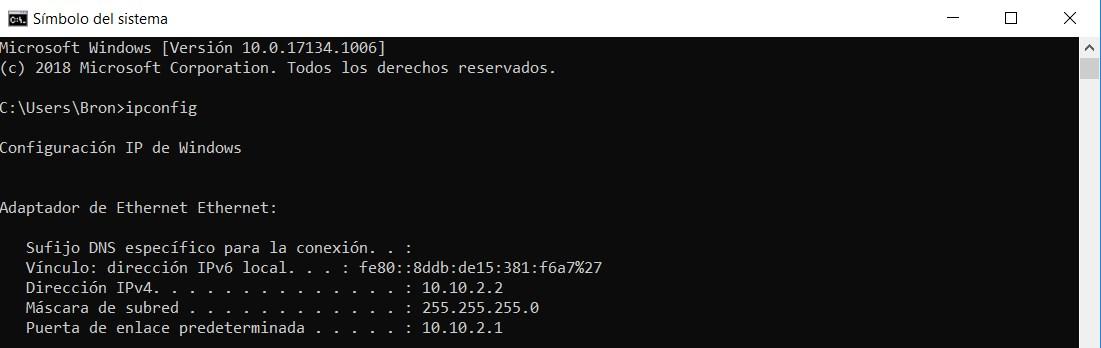
La IP de la puerta de enlace predeterminada es la que tendréis que poner directamente en el navegador web. Una vez averiguado los datos de acceso es tan sencillo como acceder vía navegador web a la dirección IP de gestión, normalmente suele ser 192.168.1.1 o 192.168.0.1, dependerá de cada router cómo lo tenga configurado. Eso sí, nuestro consejo es cambiar siempre la contraseña para acceder al router, ya que es tan importante como la propia clave del Wi-Fi. Esto nos ayudará a evitar problemas de seguridad.
Si por algún motivo hubieras cambiado la contraseña de acceso al router y no supieras cuál es, la opción que te quedaría es la de resetear el dispositivo. Esto devolverá la configuración a los valores predeterminados, tal y como venían de fábrica, y podrás poner la clave de acceso que viene. No obstante, deberías cambiarla de nuevo para lograr que la seguridad sea la adecuada y evitar así intrusos en tu red, una vez hayas abierto los puertos.
Buscar la sección de NAT, Virtual Server o Port Forwarding
Dependiendo del fabricante del router, en el firmware podremos encontrar el menú como «NAT», «Virtual Server» y también como «Port Forwarding». Deberemos encontrar esta opción navegando por los diferentes menús de nuestro router, normalmente se encontrará en la sección de opciones avanzadas, o simplemente en la sección de «abrir puertos».
La NAT es una tecnología que nos permite salir a Internet con múltiples dispositivos a través de la misma dirección IP pública. Con el Network Address Translation, el router se encargará de traducir las direcciones IP privadas internas, en la dirección IP pública externa, y viceversa, de tal forma que podamos tener comunicación sin problemas. Si queremos comunicarnos desde el interior de la NAT (desde las direcciones IP privadas) con Internet, podremos hacerlo sin necesidad de abrir ningún puerto, ya que la NAT se encarga de ello.
Solamente hay que abrir puertos en el caso de que tengamos que realizar una comunicación desde Internet (desde el exterior de la NAT) hacia el interior, por ejemplo, para acceder a un servidor FTP, FTPES, servidor SSH, servidor OpenVPN o cualquier otro servicio al que queramos dotar de conectividad. En estos casos, sí tendremos que abrir un puerto en la NAT para dejar pasar los paquetes de datos hasta su destino (un servicio de un PC o servidor).
Abrir los puertos en cualquier router
Una vez dentro del menú de configuración de los puertos, normalmente encontraremos o una casilla en blanco o una tecla de “+”, y será tan sencillo como en los campos siguientes introducir los datos adecuados. Nosotros hemos utilizado un router de ASUS donde la interfaz gráfica de usuario es muy intuitiva.
- Nombre del servicio: Aquí introduciremos el nombre de la aplicación que usará el puerto que queremos abrir, podemos poner lo que nosotros queramos.
- Protocolo: Aquí debemos indicar si usa el protocolo TCP, UDP o BOTH (ambos protocolos)
- Puerto Externo: Este es el puerto que deberemos abrir en el router, es fundamental que, si la videoconsola o el servidor necesita un determinado puerto, usemos este en concreto. Debemos tener en cuenta que no podemos abrir el mismo puerto externo a dos equipos diferentes de la LAN.
- Puerto Interno: Algunos routers permiten hacer un reenvío de puertos internos, es decir, si únicamente rellenamos el puerto externo, el puerto interno será exactamente el mismo, pero podremos cambiar esto bajo demanda, por este motivo, esto es opcional.
- Dirección IP interna: Aquí tenemos que introducir la dirección IP del equipo de destino de dentro de nuestra red.
- Dirección IP origen: En algunos casos podremos filtrar por dirección IP de origen, para tener una seguridad adicional. Esta opción normalmente no la tenemos disponible en routers de operadores, pero sí la tenemos en routers más avanzados como los ASUS.
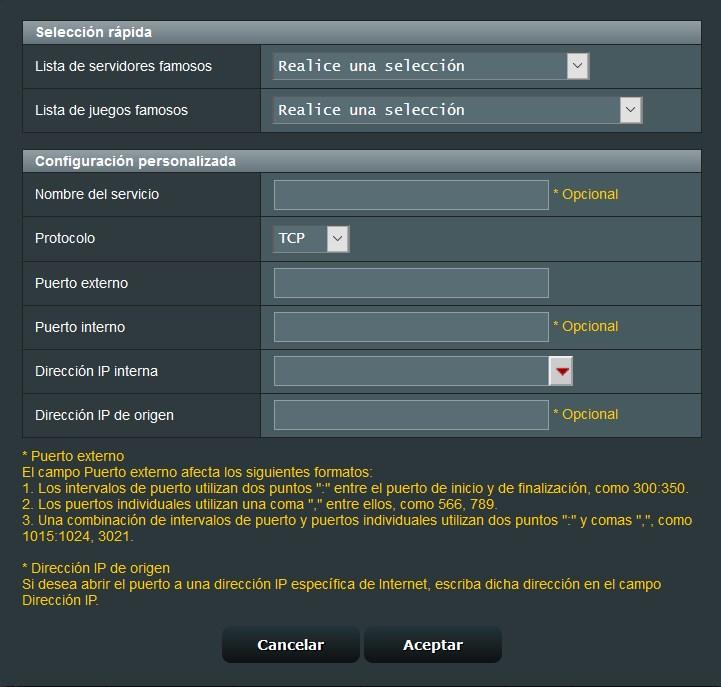
Una vez realizado esto solo faltará aplicar los cambios y ya tendremos la configuración realizada para los puertos introducidos. Una aclaración, si queremos abrir diferentes puertos no consecutivos tendremos que utilizar la sintaxis que nos explica ASUS en la parte inferior. Algunos router dejan realizar seguido y otros tienes que aplicar el cambio en cada puerto introducido.
Abrir los puertos en el router ZTE F680
Ahora os vamos a enseñar cómo se abren los puertos en otro router, concretamente en el ZTE F680 que antes comercializaba Jazztel y también Masmóvil:
- Enable: tenemos que activar esta casilla para poner en marcha la regla
- Name: el nombre de la regla, podemos poner lo que queramos.
- Protocol: TCP, UDP o también nos permitirá configurar ambos (TCP y UDP a la vez).
- WAN Host Start IP Address y WAN Host End IP Address: lo dejamos en blanco, sin rellenar.
- WAN Connection: Seleccionamos la propia conexión WAN, no lo tocamos
- WAN Start Port: Aquí ponemos el número del puerto que queremos abrir con acceso a internet.
- WAN End Port: Si solo es un puerto el que queremos abrir, introduciremos el mismo número de puerto que el inicial, sin embargo, si queremos abrir un grupo de puertos seguidos, por ejemplo, del 100 al 200, aquí introduciremos el ultimo puerto a abrir. Tener en cuenta que todos los puertos desde el inicial al final se abrirán.
- Enable MAC Mapping: lo dejamos desactivado.
- LAN Host IP Address: es la dirección IP privada del ordenador al que queremos abrir el puerto
- LAN Host Start Port: lo dejamos en blanco para abrir el mismo puerto externo e interno (como antes ocurría en el ASUS).
- LAN Host End Port: lo dejamos en blanco para abrir el mismo puerto externo e interno (como antes ocurría en el ASUS).
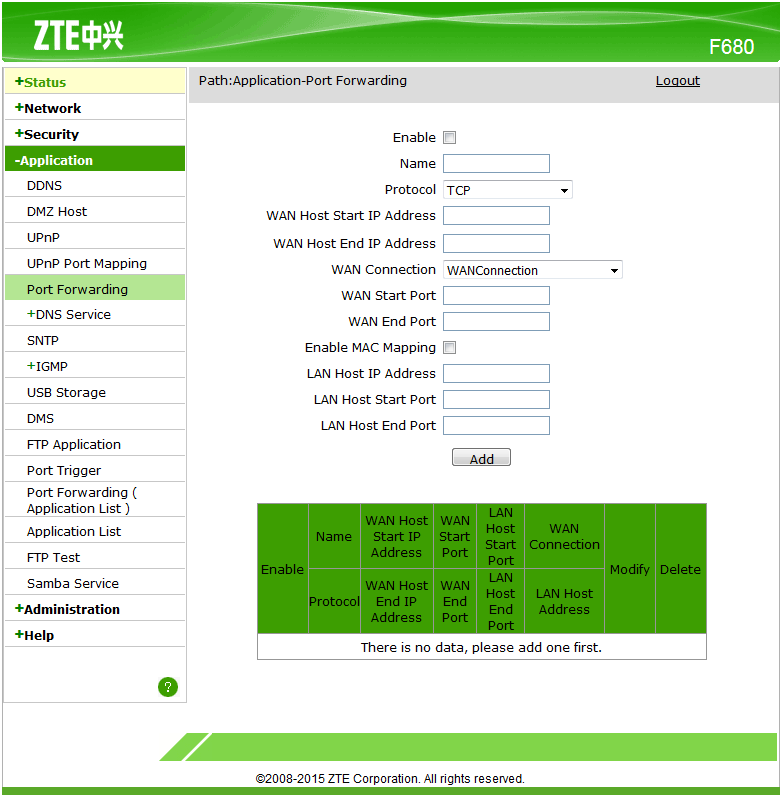
Tal y como habéis visto, los menús de configuración son similares entre los diferentes routers, aunque en algunos casos nos permite un mayor o menor abanico de posibilidades en la configuración.
Una vez que hayamos configurado el puerto, aplicamos cambios y comprobamos el acceso desde el exterior (Inernet). También os queremos recomendar que, una vez realizada la configuración a vuestro gusto, es recomendable realizar un backup de la configuración del router, ya que si hacéis un RESET o vuestro operador actualiza el router, es muy posible que lo devuelva a valores de fábrica. Con este backup podréis restaurarlo posteriormente para no tener que configurar nuevamente los puertos manualmente.
Abrir puertos en el HGU de Movistar
En el caso del router de Movistar, puedes abrir los puertos de una manera sencilla. Para ello tienes que acceder a la configuración del aparato, como hemos explicado anteriormente. La puerta de enlace es 192.168.1.1, salvo que la hayas modificado. Pones los datos de acceso y entras. Una vez dentro tienes que pinchar en el menú de arriba a la izquierda, pinchas en Puertos y le das a Configuración de puertos.
Allí tienes que rellenar una serie de datos como puedes ver en la imagen de abajo. Tienes que poner la dirección IP del dispositivo donde vamos a establecer las conexiones, el protocolo, el rango de puerto (salvo que sea uno en concreto) y también puedes ponerle un nombre a esa regla de puertos. Por ejemplo podrías ponerle «Puertos para jugar online». Esto te ayudará a identificar esos puertos que has abierto y si en un futuro necesitas cerrarlo, será más sencillo y rápido.
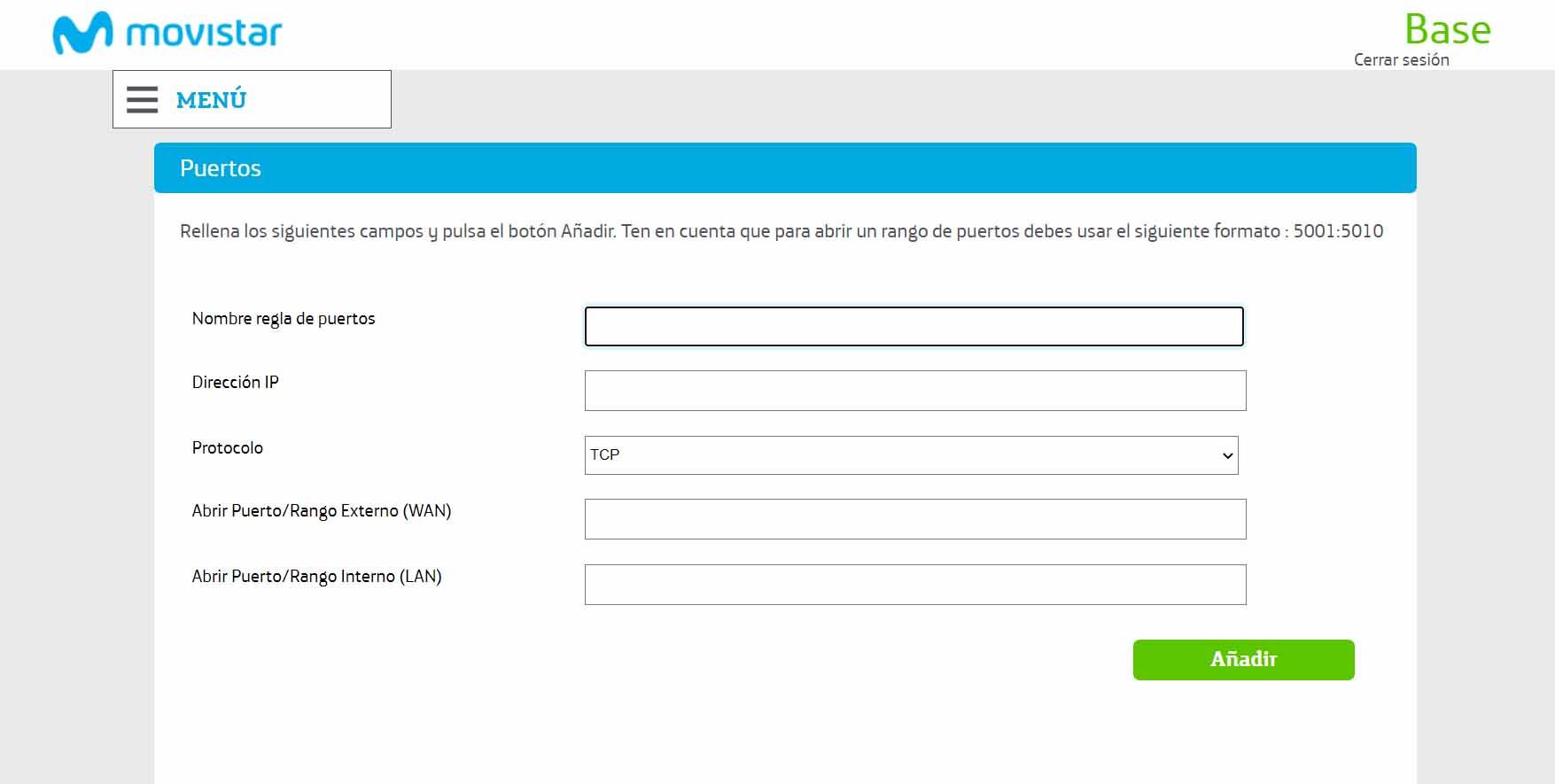
Una vez lo hayas rellenado correctamente solo tienes que darle a Añadir. A partir de ese momento, ese puerto o esos puertos que hayas configurado ya estarán abiertos en tu router HGU de Movistar. Podrás ver en cualquier momento cuáles tienes abiertos y revertir la situación en caso de que lo necesites. Si necesitas cerrarlos, solo tienes que seguir los mismos pasos y eliminas esa regla que has creado. Como le has dado un nombre concreto, eso hará que sea más sencillo encontrarlo.
Otra opción es a través del portal Alejandra, del router de Movistar, donde encontrarás incluso puertos específicos con su nombre donde únicamente tienes que seleccionar el que te interese y lo abres. Es una alternativa a tener que acceder de forma manual a la configuración y poner los puertos. Suelen aparecer los puertos que son más comunes y su nombre, para poder abrirlos o cerrarlos rápidamente.
Abrir puertos en el router Asus RT-AC88U
Lo primero que tenemos que tener en cuenta es que los routers Asus RT-AC88U tienen un firewall bastante simple para ayudarnos un poco a proteger nuestra red doméstica de intrusos y que en la mayoría de los casos su funcionamiento impide o bloquea las conexiones y hace que sea necesario la apertura de puertos de manera manual para algunas aplicaciones o incluso algunos juegos en línea, para llevar esto a cabo, lo que tendremos que hacer es reenviar los puertos configurando la función llamada PortForwarding en nuestro nuevo router Asus.
Es un proceso bastante sencillo y en principio es bastante básico, lo primero que tienes que hacer es configurar una IP estática en tu ordenador o en el dispositivo al que se supone que queremos reenviar dicho puerto, luego deberemos iniciar sesión en nuestro router Asus RT-AC88U y posteriormente nos dirigimos a la sección que se llama reenvío de puertos.
Una vez allí, solo tienes que hacer clic en el apartado WAN y posteriormente en el que se llama Servidor virtual/Reenvío de puertos y por último crear una entrada para realizar el reenvío del mismo.
Algunos modelos de routers cuentan con una aplicación para el móvil y desde estos programas podrás configurar algunos parámetros del dispositivo, como es cambiar la contraseña del Wi-Fi, crear una red de invitados o, también, abrir o cerrar los puertos, cabe destacar que noo es algo que esté presentes en todos los modelos, pero sí puede que el tuyo disponga de esta opción y puedas tenerla en cuenta en lugar de tener que acceder a la configuración desde el navegador.
Existen en Internet múltiples herramientas para realizar escáner de puertos, y comprobar que efectivamente hemos abierto correctamente el puerto en nuestro router, es muy recomendable hacer uso de este tipo de escáneres de puertos para verificar la configuración, si por ejemplo necesitas abrir un puerto específico para jugar online, puedes comprobar si realmente se ha abierto correctamente o no de una manera muy rápida y sencilla.
Abrir puertos en el router D-Link
Cuando hablamos de las conexiones de nuestros routers, hay que tener en cuenta que, normalmente, vienen con una configuración predeterminada que bloquea en su mayoría las conexiones entrantes a nuestra red y permite por el contrario la gran mayoría de conexiones salientes a Internet.
Es por esto que, en algunos casos, tenemos la necesidad de permitir algunas de estas conexiones bloqueadas de manera manual, el proceso para hacerlo en los routers D-Link es parecido al de la mayoría de fabricantes en general.
En primer lugar, para realizar la liberación de un puerto en particular lo que debemos hacer es abrir nuestro navegador y entrar en la página de administración de nuestro router, esto podemos hacerlo normalmente en http://192.168.0.1 o en el caso de los routers D-Link también podemos acceder desde http://dlinkrouter.local. Una vez allí, debemos hacer clic en la pestaña de función y en ella hacemos clic en reenvío de puertos o port forwarding, luego debemos entrar en servidor virtual y posteriormente pulsamos en el botón crear regla.
En esta ventana, debemos colocar un nombre a nuestra nueva regla, también debemos ingresar la dirección IP del dispositivo para el que estamos abriendo el puerto y además debemos especificar el tipo de puerto que deseamos abrir, sea TCP o UDP y posteriormente debemos indicar el número de puerto que deseamos abrir.
Cabe destacar que, si deseamos abrir varios puertos al mismo tiempo, también podemos hacerlo, debemos seguir exactamente los mismos pasos indicados anteriormente. La única diferencia radica en que una vez que hemos colocado el nombre a nuestra regla y hemos especificado la IP del equipo para el que vamos a abrir los puertos. En el caso de puertos TCP debemos indicar los distintos números separados por comas y en el caso de UDP es de la misma forma, separado por comas, también podemos hacerlo por rangos de puertos separados por guiones dichos puertos.
Activar UPnP
Una opción alternativa es usar el protocolo UPnP. No es algo que esté en todos los routers, pero sí en muchos. Viene de Universal Plug and Play y su función es abrir o cerrar puertos del router de forma automática cuando instalamos alguna aplicación que los necesite. Es muy interesante ya que no tenemos que tocar nada de forma manual.
Por ejemplo si usas una videoconsola o algún juego para el ordenador, tenerlo activarlo significa que va a abrir los puertos necesarios de forma automática. Además, lo bueno es que cuando no se utilizan los vuelve a cerrar sin que tengamos que hacer nada. También ayudará a reducir el riesgo de que aparezcan problemas de seguridad.
Para activar el protocolo UPnP en el router hay que acceder a la configuración y entrar en ajustes avanzados. Dependerá del modelo exacto, pero tienes que buscar UPnP y activar el botón. Una vez hecho, tendrás que aplicar los cambios para que tengan efecto y ya podrás abrir o cerrar puertos de forma automática.
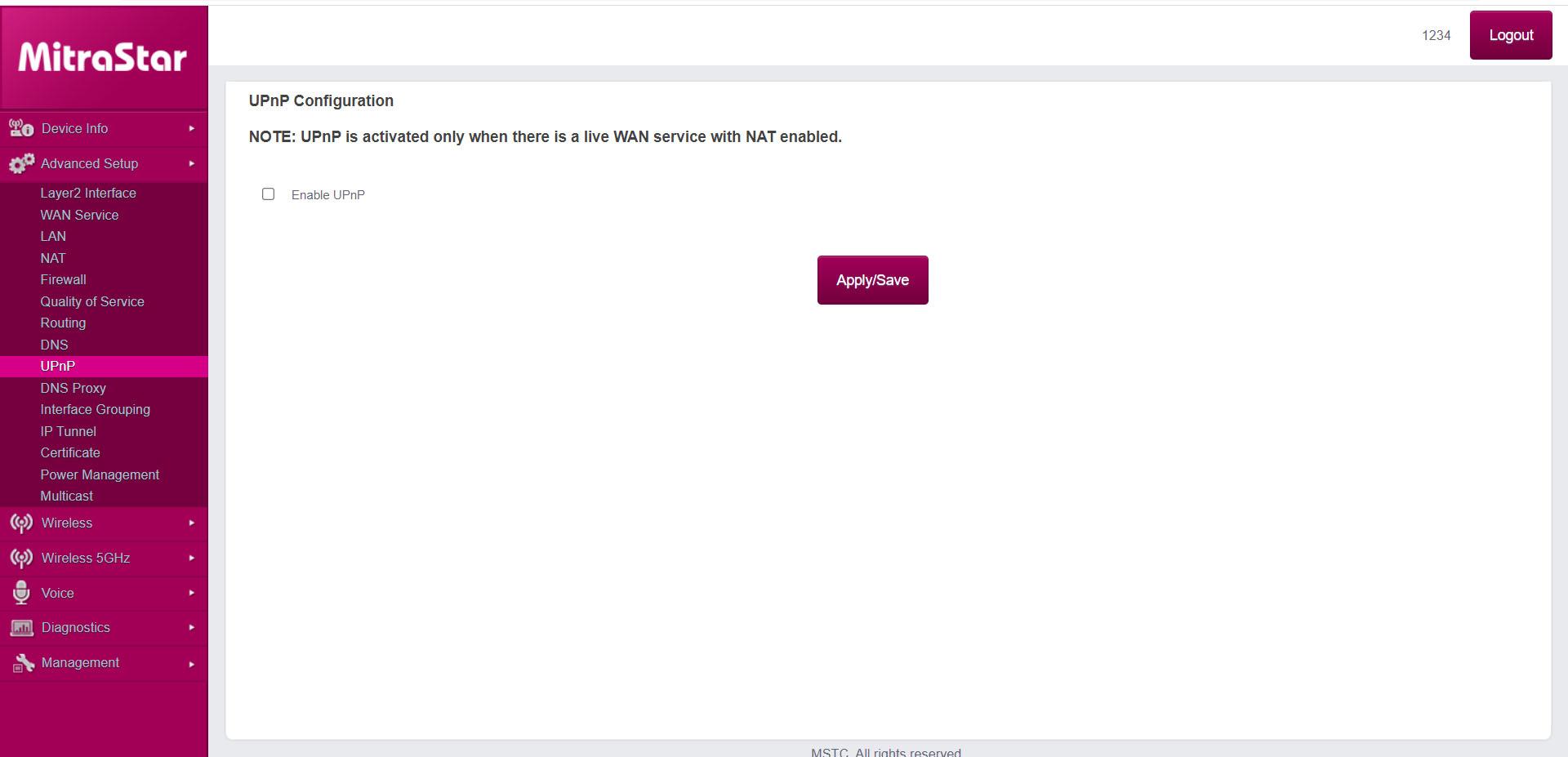
Nuestra recomendación es que nunca actives el UPnP por seguridad, de esta forma, tendrás siempre que abrir los puertos de forma manual.
¿Por qué el puerto abierto en el router no me funciona?
Como hemos visto anteriormente, para que muchos servicios funcionen correctamente es totalmente necesario abrir un puerto en la NAT del router. Este proceso no es nada complejo, pero requiere que hagamos una serie de pasos específicos dependiendo de cuál sea nuestro router. Si nos olvidamos de hacer alguno de los pasos anteriormente mencionados, el puerto no estará correctamente abierto y no podremos usar el servicio desde fuera. Por ejemplo, algunos programas P2P, servidores como FTP, FTPES o SSH así como el servidor VPN necesitan abrir este tipo de puertos obligatoriamente.
Es posible que no te funcione el puerto que has abierto debido a que se te haya olvidado algún paso, es muy importante fijarnos bien en los siguientes aspectos:
- La dirección IP local o también conocida como dirección IP privada.
- El router y la configuración que hayas realizado.
- El tipo de IP pública y el CG-NAT.
- El firewall de Windows.
- El programa en cuestión.
Es muy importante que la dirección IP privada del dispositivo en cuestión no cambie nunca, es muy importante poner una dirección IP privada fija de manera manual en el ordenador o servidor. En Windows debes irte a «Configuración, Red e Internet, Estado y Cambiar las opciones del adaptador» y pinchar con el clic derecho del ratón en «Propiedades» y finalmente doble clic en «Protocolo de Internet versión 4«.
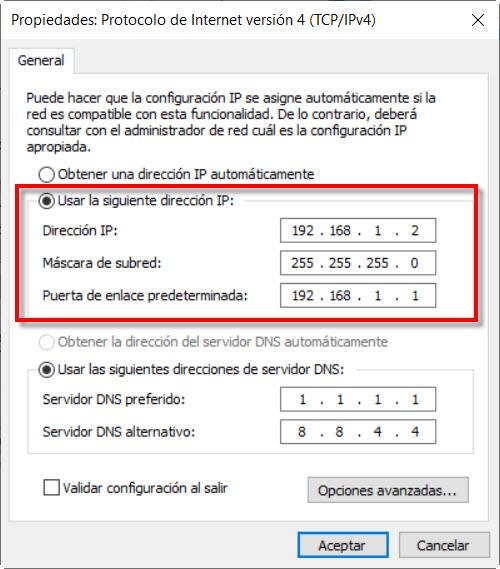
Otra opción mucho más elegante es entrar vía web al router usando el servidor DHCP estático o «Static DHCP» en el apartado correspondiente del firmware. Aquí tendremos que poner la dirección MAC de la tarjeta de red, y la dirección IP privada que tú quieras. Cuando abras los puertos en el router debes hacerlo hacia esa dirección IP local.
Es completamente necesario y obligatorio que nuestro operador nos proporcione una dirección IP pública, si tenemos CG-NAT en nuestra conexión no podremos acceder desde el exterior. Esto es algo completamente normal, y es lo primero de lo que debes asegurarte para ello. Por supuesto, si estamos abriendo un puerto en el router, nos tenemos que asegurar al 100% de que el firewall de nuestro PC no está interfiriendo con la comunicación.
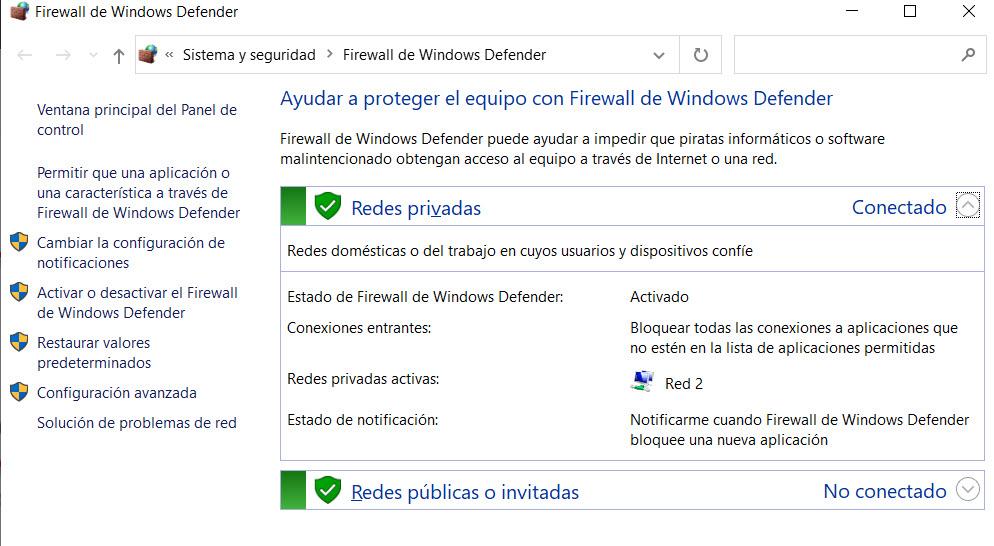
Finalmente, también sería recomendable revisar si el programa que estamos usando está bien configurado, y justamente utiliza el puerto que hemos abierto en el router, de lo contrario, no funcionará.
Peligros de abrir los puertos
Cuando abrimos puertos en nuestro router, es siempre buscando los beneficios que esto tendrá sobre nuestra conexión o sobre el uso de alguna aplicación o servicio. Pero este proceso se debe realizar con cautela, pues puede traer algunos problemas, algunos de ellos desconocidos que pueden comprometer nuestros datos y seguridad en general.
Lo primero a lo que podemos estar expuestos a ataques con malware, troyanos y accesos no autorizados. Muchos de ellos utilizan puertos específicos para realizar la comunicación, y acceder a nuestro equipo por medio de paquetes de datos. Para esto, realizan escaneos muy detallados para conocer cuales son los puertos que tiene una red abiertos, junto con monitorizaciones para que los programas maliciosos se envíen de forma automática al detectar la apertura del puerto.
La exposición a vulnerabilidades en general aumenta en todos los sentidos, pues los atacantes pueden realizar un proceso similar al anterior. Realizar análisis para crear listados con los que conocen los puertos abiertos, y viendo los puntos que están más expuestos a débiles ante los ataques. Los ataques DDoS son uno de los grandes problemas que nos podemos encontrar. Aprovechan una puerta de entrada en la red, para facilitar la transferencia de datos con algún servicio de forma masiva, generando un colapso del ancho de banda, lo cual derivará el tráfico a otro puerto. En el momento que ninguno puede aceptar más tráfico, se genera la denegación del servicio.
Por lo cual, antes de abrir los puertos en nuestros router, debemos asegurarnos que estamos debidamente protegidos ante cualquier tipo de problema que se pueda presentar. Lo más recomendable, es tener los puertos sometidos a escaneos constantes en tiempo real que nos ayuden a adelantarnos a los atacantes. Esto se puede configurar de forma que al detectar un problema, el puerto se cierra de forma automática.
¿Cuáles son los puertos más peligrosos?
Como has visto, abrir los puertos puede ser tan beneficioso en algunas ocasiones como perjudicial en otras. Pero ante todo esto, debemos decir que hay puertos que son más peligrosos que otros. Sobre todo porque están relacionados con ciertas cosas que son mucho más sencillas de explotar. Es decir, vulnerabilidades más propicias a recibir un ataque.
- Puertos FTP 20 y 21: Están dedicados a la transferencia de archivos. Y su uso permite a los usuarios enviar y recibir archivos desde servidores a sus equipos personales.
- SSH 22: Se trata de un puerto TCP que se utiliza para garantizar los accesos remotos de forma segura. Mediante el uso de exploits con fuerza bruta, se puede obtener acceso a los equipos que se conectan por este puerto.
- SMB 139, 137, 445: Es utilizado para brindar acceso compartido a archivos e impresoras en red. Por lo cual se puede llegar a explotar con vulnerabilidades como Eternal Blue.
- DNS 53: Es un puerto TCP y UDP que se emplea para transferencias. Para atacar, existen exploits que son muy comunes para realizar ataques distribuidos de denegación de servicio.
- HTTP / HTTPS 443, 80, 8080, 8443: Todos conocemos estos dos protocolos. Estos son vulnerables mediante estos puertos utilizando inyecciones de SQL. Estas contienen líneas de comandos falsos o de diferentes solicitudes.
- Telnet 23: Permite a los usuarios realizar una conexión remota por internet. Si bien ha sido sustituido por SSH, algunos sitios aún lo utilizan. Actualmente no se encuentra actualizado, por lo cual es muy inseguro y vulnerable a los malware.
- TFTP 69: Se emplea para transferir archivos. Y de nuevo puede ser atacado mediante un DDoS.
Todo esto hace que la apertura de puertos, sea algo que no debemos tomarnos a la ligera. En todo caso, muchos servicios pueden llegar a utilizarlos debido a que están destinados al servicio que ofrecen. Entonces lo más recomendable es contar también con sistemas de protección, como antivirus y firewall.
Qué puertos hay que abrir
Puede que te preguntes qué puertos son los que debes abrir. Hay miles, como hemos indicado. Lógicamente no es bueno tener todos abiertos por seguridad. De hecho, lo ideal es abrir únicamente los que realmente vayamos a necesitar. Por ejemplo los puertos específicos para una aplicación o algún protocolo.
Por ello, vamos a ver los principales puertos que vas a tener que abrir para utilizar correctamente algunos dispositivos o servicios. Por ejemplo una impresora, una videollamada por Skype o conectar una videoconsola a la red y que los juegos funcionen de forma fluida, sin que haya ningún corte.
¿Cuándo abrir los puertos?
Abrir los puertos del router es una acción necesaria en ciertas situaciones para permitir el acceso a servicios o aplicaciones específicas desde Internet. Pero en muchas ocasiones es algo que se hace a la ligera, por lo cual, para estar un poco más seguros, vamos a ver los momentos en los cuales si tendremos que abrirlos. De lo contrario, posiblemente lo mejor que se pueda hacer, es mantenerlos cerrados.
- Utilización de aplicaciones o servicios específicos: Si utilizas aplicaciones o servicios que requieren una conexión desde Internet, es posible que necesites abrir los puertos correspondientes en tu router. Por ejemplo, si tienes un servidor web, un servidor de juegos o una cámara de seguridad IP, deberás abrir los puertos específicos asociados con esos servicios para que sean accesibles desde Internet.
- Descargas P2P: a la hora de descargar a través de aplicaciones P2P es muy importante también abrir los puertos. Si alguna vez has usado programas como el eMule o Lphant, seguro que recuerdas la venda que salía junto al icono. Eso significaba que los puertos estaban cerrados y las descargas iban muy lentas. Por tanto, si utilizas programas P2P para bajar archivos, sea cual sea, debes tener en cuenta qué puertos utiliza y abrirlos en el router para que la velocidad sea la adecuada y no aparezcan problemas. Por ejemplo, en el caso de BitTorrent, que es una de las aplicaciones más populares, se utilizan los puertos 9881-9999 TCP. No obstante, debes saber cuáles utiliza el programa que vas a usar y evitar así que funcione mal. Puedes notar una diferencia importante en la velocidad de bajada de tener o no los puertos abiertos.
- Errores de conexión o problemas de acceso: Si experimentas errores de conexión o problemas para acceder a determinados servicios o aplicaciones, es posible que necesites abrir los puertos del router. Algunos servicios pueden requerir una comunicación bidireccional a través de puertos específicos, y si esos puertos están bloqueados, podrías enfrentar dificultades para establecer una conexión exitosa.
- Configuración de red local compleja: Si tienes una red local con configuraciones avanzadas, como múltiples dispositivos o servidores, es posible que necesites abrir puertos para permitir la comunicación entre ellos. Esto es especialmente relevante si utilizas servicios de red internos que requieren acceso desde diferentes dispositivos o ubicaciones.
- Juegos en línea o aplicaciones peer-to-peer: otra razón para querer abrir puertos del router es para jugar online en el ordenador. Esto puede ser esencial para lograr que el ping sea lo más bajo posible y que no aparezcan cortes. El objetivo es lograr una conexión fluida y que los datos puedan viajar con facilidad. Hay que tener en cuenta que nuestro equipo va a tener que conectarse con los servidores del juego. Ahora bien, ¿qué puertos abrir para jugar por Internet? Esto va a depender del juego en sí, por lo que deberás conocer los puertos que utiliza. No obstante, hay algunos puertos generales que suelen ser necesarios: 53, 80 y 443. Son usados por el servicio de DNS, la navegación a través de HTTP y mediante HTTPS, respectivamente.
- Videoconsolas: además de abrir puertos para jugar por Internet desde el ordenador, también es importante tener en cuenta cuáles debemos abrir en las videoconsolas. Cada una va a tener una serie de puertos que debemos abrir para que funcionen lo mejor posible y no tener ningún tipo de corte o fallo de velocidad. Debes saber cuál es la IP en cada caso para poder configurarlo. Vamos a hablar de las principales:
- PS5: en el caso de la PS5 tienes que abrir los puertos 80, 443, 3478-3480 TCP; 3478 y 3479 UDP.
- PS4: para la PS4 conviene abrir los puertos 80, 443, 5223 y 10070-10080 TCP; 3478, 3479, 3658 y 10070 UDP.
- Xbox 360: aquí tendrás que abrir los puertos 53, 80 y 3074 TCP; 53, 88 y 3074 UDP.
- Xbox One: para que funciona correctamente conviene abrir los puertos 53, 80 y 3074 TCP; 53, 88, 500, 3074, 3544 y 4500 UDP.
- Configuraciones de seguridad específicas: Algunas aplicaciones o dispositivos de seguridad, como cámaras IP o sistemas de vigilancia, pueden requerir la apertura de puertos para que puedan ser accesibles de forma remota. Esto es especialmente relevante si deseas monitorear o acceder a estos dispositivos desde fuera de tu red local.
- Para la impresora: al conectar una impresora en la red, puede que aparezcan problemas de conectividad y una de las causas es no tener los puertos abiertos. Es importante saber cuáles utiliza y abrirlos en el router en caso de ser necesario y lograr así que funcione de la mejor manera posible. En el manual de instrucciones o realizando una búsqueda por Internet podrás ver cuáles utiliza exactamente. No obstante, el puerto habitual que debes abrir para que la impresora funcione bien es el 9100. Otros habituales son el 9101, 9102, 2501, 5001, 9600, 631, 6310 o el 161. Todos ellos funcionan para determinados procesos y modelos. No obstante, si decides abrir los puertos debes tener en cuenta la importancia de actualizar la impresora y asegurarte en todo momento que está protegida. Se han dado casos de ataques cibernéticos que, por ejemplo, aprovechaban vulnerabilidades y tener el puerto 9100 abierto y que afectó a marcas como Canon o HP. Siempre debes tener todos los parches instalados para corregir problemas de este tipo.
- Videollamadas: Cuando realizas una videollamada necesitas que la conexión sea óptima. A fin de cuentas estás enviando y recibiendo muchos datos y es importante que la imagen no se corte. Por tanto, también vas a tener que abrir determinados puertos para que la conexión sea fluida y lograr un buen resultado.
- Skype: en el caso de Skype, los puertos que debes abrir son el 443 y 3478-3481 TCP; 1000-10000, 16000-26000 y 50000-65000 UDP.
- Meet: también debes abrir algunos puertos en Meet. En este caso el puerto 443 TCP y los puertos 19302-19309 UDP.
- Zoom: si usas Zoom es conveniente que abras los puertos 80, 443, 8801 y 8802 TCP, así como los puertos 3478, 3479, 8801 y 8802 UDP.
- Discord: otra aplicación para la que puedes abrir puertos es para Discord. En este caso los puertos 443, 6457-6463 TCP y 6457-6463 UDP.
- FaceTime: para la aplicación FaceTime puedes abrir los puertos 443 TCP, así como los puertos 53, 80, 5223 y 16393-16472 UDP.
En definitiva, como has podido ver en ocasiones es interesante abrir los puertos del router. Es algo que puede aportar un mejor funcionamiento a la hora de jugar online, de usar ciertas aplicaciones o servicios en Internet. Hemos mostrado cómo abrirlos en algunos modelos concretos, pero en general es muy similar en cualquier router. Únicamente vas a necesitar conocer algunos datos para poder entrar en la configuración y podrás abrirlos fácilmente. Por seguridad, como has visto, van a venir cerrados y así evitar posibles ataques que puedan afectar a las conexiones.
Como opción a tener que abrir los puertos de forma manual, hemos explicado también la alternativa del protocolo UPnP para abrir y cerrar puertos de forma automática cuando sea necesario y liberarnos de tener que hacerlo o confundirnos. Es una característica que está presente en muchos routers.
Si abro puertos, ¿me funcionará mejor Netflix, Prime o Disney+?
Algunos programas como por ejemplo servidores FTP, o programas P2P como BitTorrent, requieren que se abran los puertos para su correcto funcionamiento. Sin embargo, si hacemos uso de plataformas de streaming como Netflix o Disney+ pueden funcionar sin tener que abrir puertos. No obstante, si abro los puertos que utilizan Netflix o Disney+ ¿mejorará el streaming de vídeo y la calidad de visualización?
Lo primero que vamos a hacer es explicar cómo funciona el streaming de Netflix, ya que funciona de la misma manera que el de Disney+ y muchos otros. De esta manera, podremos conocer si abrir puertos es beneficioso para el streaming de Netflix o Disney+ entre otros.
Cómo funciona el streaming de las plataformas
El funcionamiento de Netflix y de otras muchas plataformas como Disney+ se basa en la utilización de Internet para transmitir sus películas y series. La transmisión de contenidos se realiza desde los servidores hasta las pantallas de los clientes que pueden ser una Smart TV, tablets o smartphones.
Sin embargo, este procedimiento no puede hacerlo sólo Netflix, Disney+ o cualquier plataforma. Ese contenido que se está emitiendo en streaming sigue una serie de cauces:
- El contenido se transmite desde los servidores de las plataformas y son accesibles desde Internet. Normalmente Netflix suele ubicar sus propios servidores dentro del CPD del operador, para tener la mínima latencia y el mejor rendimiento.
- En el caso de que el servidor no esté dentro de la red del operador, el contenido pasará desde el CPD de Netflix directamente a la red del proveedor de Internet, pasando por múltiples routers hasta que finalmente llega a nuestros hogares.
El proceso empieza en el momento que inicias la reproducción. Luego Netflix que tiene servidores por todo el mundo, nos va a enviar el vídeo desde el que esté más cerca de nosotros siempre que sea posible. En este caso, cuanto más corta sea la ruta, mayor será la calidad con la que podremos reproducir el vídeo. Esto quiere decir que, según la distancia, podremos disfrutar de los contenidos de la plataforma en 4K, Full HD o HD.

Por lo tanto, lo que hace Netflix es usar el camino más eficiente posible para trasladar el vídeo a través desde sus servidores hasta tu ISP. También hay que señalar que nosotros somos una parte importante, donde influye nuestro ISP y nuestro equipamiento de red. Aquí las dos cosas importantes que más influencia suelen tener es la velocidad contratada con nuestro proveedor, y la calidad del router que tengamos, y, por supuesto, el peering/transit de nuestro operador.
¿Por qué tenemos problemas de Streaming?
Para poder ver el contenido multimedia, lo primero que debemos hacer nosotros es establecer comunicación con los servidores de Netflix, y posteriormente, este debe trasladarlo a través de la red de nuestro operador hasta tu domicilio. Si su red tiene problemas de ralentización o de saturación de capacidad, tu experiencia de streaming se verá perjudicada.
Otro factor que puede influir negativamente es que el router, junto como el equipamiento adicional que tengamos, no sean lo suficientemente buenos para reproducir los contenidos en nuestras pantallas. Desde RedesZone, un consejo práctico que damos es si tenis el router cerca de la Smart TV conectarla por cable de red.
Si no hay ningún obstáculo importante, podremos ver el vídeo directamente en la pantalla sin ningún problema. La conexión de tu ISP en tu domicilio, tu módem o router, el número de dispositivos conectados en tu hogar y cualquier otra actividad en tu conexión a Internet pueden afectar a la calidad de vídeo que recibes.
También puede deberse a una mala configuración de algún aspecto de tu red, e incluso del dispositivo final (Smart TV, tablet o smartphone).
¿Abrir puertos mejora el streaming de Netflix o Disney+?
Ahora hemos llegado a la parte crucial del asunto, y es saber si abriendo los puertos mejoraremos el streaming de Netflix o Disney+. Muchos de vosotros habréis usado en alguna ocasión un programa P2P tipo eMule o BitTorrent. Esto mismo también podríamos aplicarlo si queremos montar un servidor web o FTP. Estos programas para que funcionen bien requieren que:
- Tengas asignada una IP privada fija asignada, para que no cambie si tenemos abiertos los puertos.
- Abrir los puertos necesarios hacia esa IP privada.
En este tipo de programas, además de poder ser cliente también estás ofreciendo tus archivos a otra gente. La consecuencia de no hacerlo, es que directamente no puedan acceder a ellos (web y FTP), o que en programas P2P no podamos descargar a la máxima velocidad porque los peers no se pueden comunicar con nosotros, sino que nosotros somos los que nos tenemos que comunicar con ellos.
En el streaming de Netflix o Disney+ todo termina en la pantalla en la que estemos visionado contenidos. Somos simplemente un mero receptor de contenidos, pero previamente nosotros somos los que hemos iniciado la comunicación. Cuando estamos en un entorno NAT, la NAT interna (rango IP privado) se puede comunicar hacia afuera sin ningún problema ya que se guarda el estado del socket abierto (IP y puerto), solamente en caso de que la comunicación empiece desde fuera de la NAT (rango IP público) es cuando debemos abrir puertos para que haya comunicación.
Por lo tanto, abrir puertos no va a mejorar nada el streaming de Netflix o Disney+. Todo está relacionado con la NAT y cómo funciona en nuestros routers, si te funcionan mal los servicios de Streaming, es debido a otras causas y no porque no hayas abierto los puertos en tu router, ya que es totalmente inútil.
Qué mejora la calidad realmente
Como hemos visto, abrir puertos no es una solución para visualizar el contenido de estas plataformas con mejor calidad. Entonces vamos a tener que fijarnos en otros aspectos, los cuales sí pueden influir mucho a la hora de ver Netflix, Disney+ o cualquier otra plataforma de streaming.
Si bien en este caso la latencia no es lo más importante como sí lo es en el caso de que seamos nosotros quién envía el contenido en directo, nos fijamos en la velocidad de bajada de la que disponen los dispositivos para ver el contenido. Ya que estas plataformas se ven muy afectadas con respecto a esto, por lo cual tener una buena conexión a internet, nos permitirá verlo con mejor calidad, pero si tenemos una más bien lenta tampoco estaremos privados de ver nada, si no que lo veremos a una calidad inferior.
En el caso de Netfflix, para ver todo su contenido a una resolución estándar como puede ser el 1080p, necesitaremos un mínimo de unos 3Mbps, lo cual aumentará hasta los 10Mbps si queremos verlo a 4K. Pero, ¿Qué pasa si no llegamos a los 3Mbps?. Pues nada, puesto que lo mínimo que pide Netflix son 0,5Mbps con el inconveniente de que los veremos a resoluciones inferiores al 1080p, como puede ser el 720p, el cual ya no se considera como HD.
Si nos vamos a Disney+, nos encontramos que para resoluciones en alta definición como el 1080p solo requiere de 5Mpbs, pero es mucho más exigente con el contenido a 4K UHD donde requiere unos 25Mbps de bajada.
Por lo cual, ahora que conocemos como se pueden ver todos estos contenidos a mayore resolución, sería bueno revisar cual es la capacidad de la red en el lugar donde vamos a visualizar todo, pues puede darse el caso de que para las calidades más altas, sea necesario potenciar la red. Y en el caso de que se llegara a abrir algún puerto para tratar de ver todo mucho mejor, también es muy recomendable cerrarlo si no es necesario, y contar con un buen sistema de seguridad para estar lo más protegidos posible.